Poista Early Launch Anti-Malware Protection pysyvästi käytöstä Windows 10:ssä
Kuten ehkä jo tiedätkin edellinen artikkelimme, Windows 10:n mukana tulee erityinen Early Launch Anti-malware (ELAM) -ohjain parantaa turvallisuutta ja suojausta. Näin voit poistaa sen käytöstä pysyvästi.
Early Launch Anti-malware (ELAM) -ohjain on erityinen ohjain, joka toimitetaan Windows 10:n mukana heti valmiina. Se on oletuksena käytössä ja suojaa käyttöjärjestelmää uhilta varhaisessa käynnistyksessä. Tämä on ensimmäinen käynnistysohjain, jonka Windows 10 käynnistää. Se tarkistaa muut käynnistysajurit ja mahdollistaa näiden ohjainten arvioinnin. Näin käyttöjärjestelmä voi päättää, pitäisikö tietty ohjain alustaa vai luokitellaanko se haittaohjelmaksi.
Tämä tekniikka on tehokas rootkit-ohjelmia vastaan, jotka voivat piiloutua suojausohjelmistoilta käyttämällä erityisiä asentamiaan ohjaimia.
Jos vaadittu ohjain merkitään väärän positiivisen tuloksen vuoksi, käyttöjärjestelmä ei lataa sitä. Ohjaimesta riippuen Windows 10 ei joskus voi käynnistyä ilman sitä. Toisessa tapauksessa haittaohjelmaohjain voi estää käyttöjärjestelmää tahallisesti käynnistymästä, ja Ainoa tapa ratkaista ongelma on poistaa Early Launch Anti-Malware väliaikaisesti tai pysyvästi käytöstä suojaa. Tämän avulla voit päivittää ongelmallisen ohjaimen tai poistaa sen.
Voit poistaa haittaohjelmien varhaisen käynnistyksen suojauksen pysyvästi käytöstä Windows 10:ssä seuraavasti.
- Avaa an korotettu komentokehote.
- Kirjoita seuraava:
bcdedit /set {current} disableelamdrivers kyllä -
Käynnistä Windows 10 uudelleen.
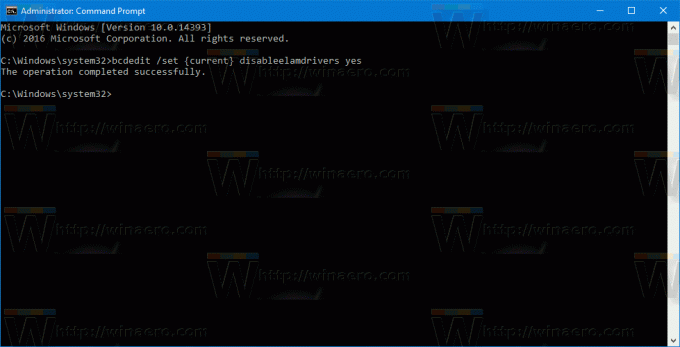
Olet valmis. Voit peruuttaa tämän muutoksen ja ottaa Early Launch Anti-Malware Protectionin käyttöön seuraavasti.
- Avaa korotettu komentokehote.
- Kirjoita seuraava:
bcdedit /set {current} disableelamdrivers on - Käynnistä Windows 10 uudelleen.

Se siitä. Kiitos lukijallemme "MazterGee" tämän vinkin jakamisesta.

